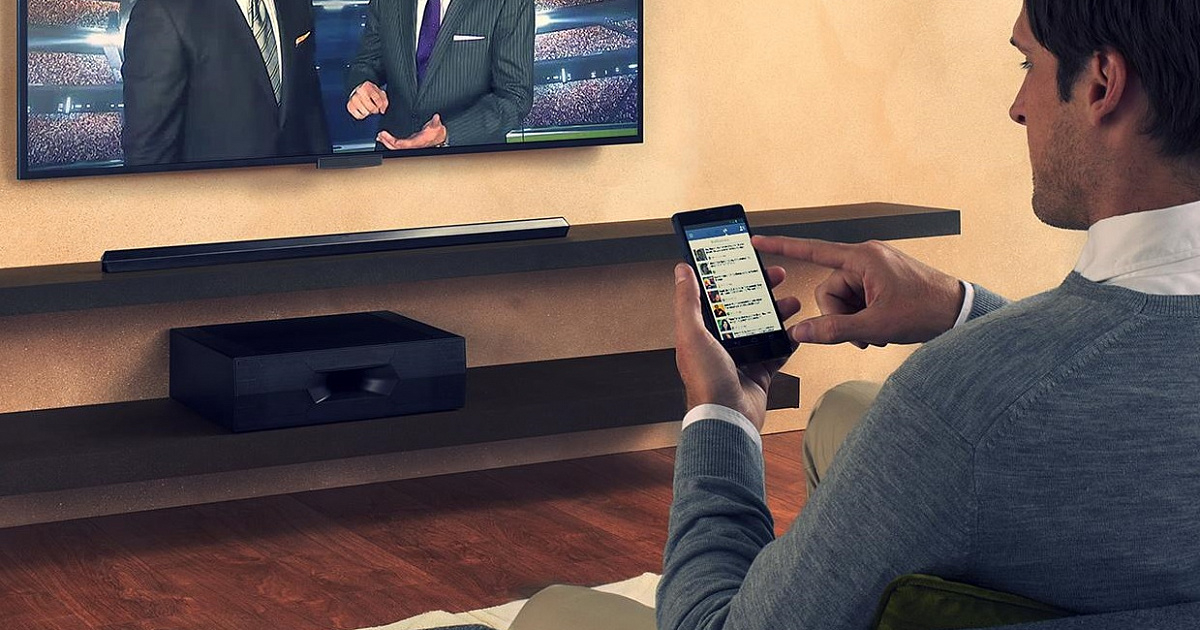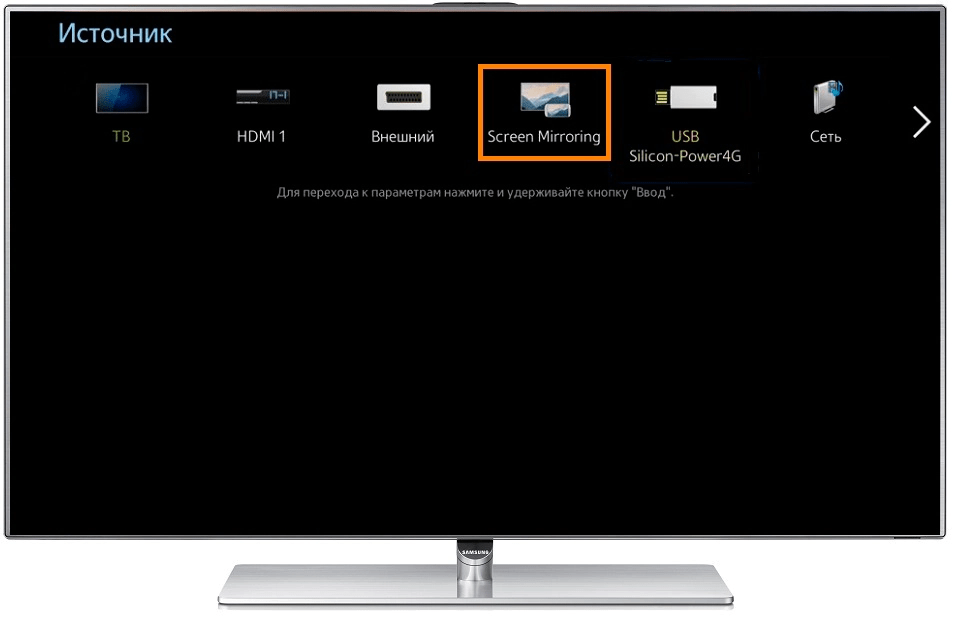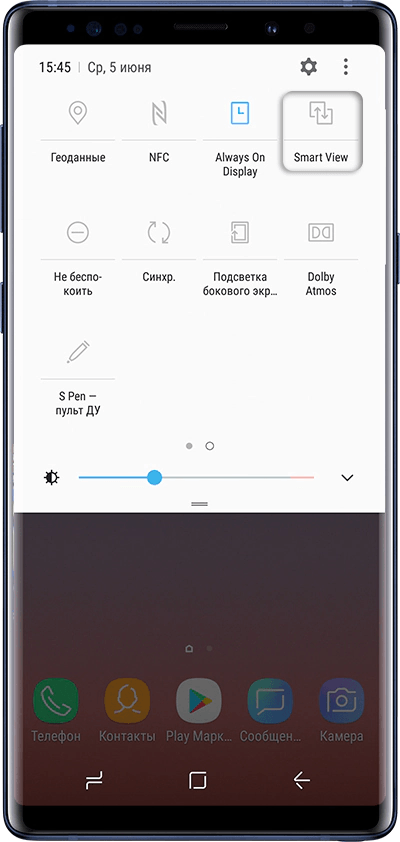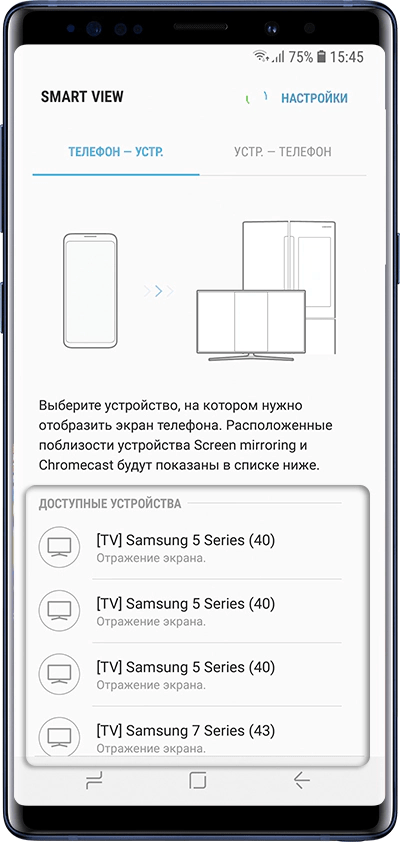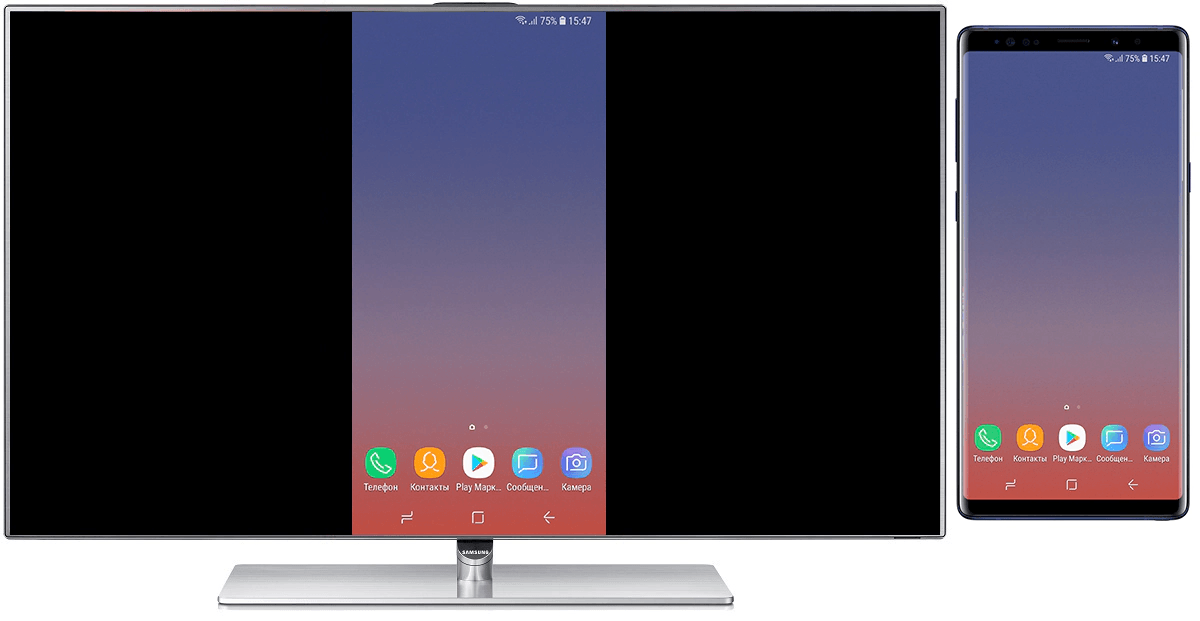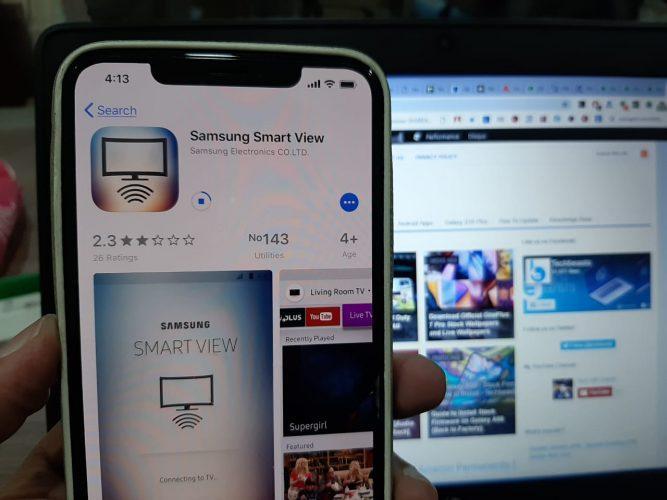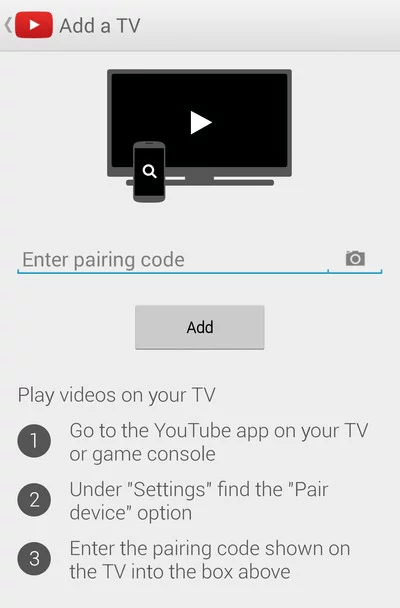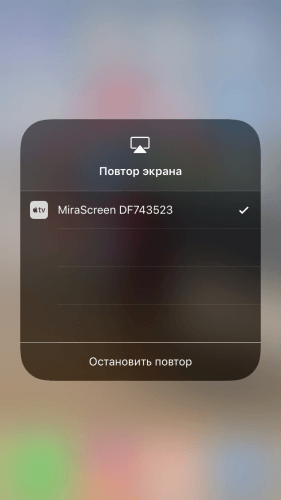Сочетание телевизора со смартфоном или планшетом открывает множество удобных способов трансляции и воспроизведения мультимедиа.
- Зачем подключать телефон к телевизору
- Как подключиться к телевизору Samsung через Screen Mirroring
- Как соединить телефон с телевизором Samsung через USB
- Подключение через HDMI
- Через Smart View
- С помощью технологии MHL
- Подключаемся через Miracast
- Подключение через Chromecast
- Через трансляцию на Youtube
- Подключаем через DeX станцию или адаптер
- Используем картридер USB
- Особенности соединения с iPhone
- Проблемы при подключении
Зачем подключать телефон к телевизору
Сопряжения телефона с телевизором открывает много возможностей. Например, можно посмотреть несколько отпускных роликов семьи, видео на YouTube в более высоком разрешении или продолжить воспроизведение сериала Netflix.
Большинство телевизоров в настоящее время являются «умными» — то есть, они будут подключены к интернет-приложениям, таким как Netflix, YouTube и т.п. — в то время как с помощью приставок можно получить большую часть видео или транслируемого контента, к которому необходимо получить доступ.
Но иногда файлы передаются с телефона и поэтому хочется просто продолжить сеанс просмотра на ТВ. Для этого существует множество способов подключить устройство к телевизору.
Как подключиться к телевизору Samsung через Screen Mirroring
Поддерживаемые устройства:
- Телевизоры Samsung N, M, Q, LS, K, J, F-серии;
- Смартфоны и планшеты Samsung серии Galaxy (зависит от модели).
Настройка Screen Mirroring
- Необходимо на пульте телевизора нажать кнопку “Source” и выбрать “Screen Mirroring” в списке источников. Если телевизор N, M, Q, LS или K-серии, то шаг пропускается.
- В панели быстрых настроек выбрать Smart View.
- После поиска устройством телевизора выбрать нужную модель.
- Готово.
Как соединить телефон с телевизором Samsung через USB
Для соединения телефона и телевизора Samsung через USB потребуется лишь наличие самого кабеля и поддерживаемое устройство6^
- Необходимо подключить кабель USB к разъему, расположенному на задней панели телевизора, а второй конец подсоединить к мобильному телефону.
- После включения ТВ на экране смартфона нужно выбрать тип подключения «USB-соединение».
- Чтобы контент отобразился на телевизоре, необходимо перевести его в режим «Чтение медиафайлов».
Подключение через HDMI
Мобильное устройство можно подключить с помощью смарт-адаптера Samsung HDMI. Он обеспечивает стандартное подключение по HDMI. Чтобы подключить адаптер HDTV к устройству, необходимо выполнить следующие действия:
- Подключить один конец универсального HDMI-кабеля к адаптеру HDTV.
- Подключить другой конец к порту HDMI телевизора. Если у телевизора несколько портов HDMI, можно использовать любой из них. В настройках входа телевизора должен быть выбран правильный порт HDMI.
- Подключить зарядное устройство к адаптеру HDTV.
- Подключите зарядное устройство к источнику питания.
- Подключить разъем адаптера HDTV к порту интерфейса питания/аксессуаров на устройстве. Это тот же самый порт, который обычно используется для подключения зарядного устройства. На экране телевизора мгновенно отобразится то, что находится на главном экране вашего устройства.
Большинство контента, защищенного DRM, не может быть отображено с помощью смарт-адаптера HDTV.
Через Smart View
При использовании Smart View не требуется подключения проводов. Просто нужен телефон с поддержкой функции, телевизор Samsung Smart TV и подключение к Интернету, и можно начинать использовать функцию:
- В панели быстрых настроек необходимо включить Smart View.
- Затем на телевизоре открыть список доступных устройств.
- В зависимости от модели ТВ для завершения соединения может потребоваться ввести PIN-код или разрешить доступ.
- Телефон или планшет теперь в беспроводном режиме зеркалируются на телевизор.
- Все, что происходит на мобильном устройстве, будет отражаться на экране в режиме реального времени, включая аудио.
- По завершении работы с функцией Smart View необходимо коснуться значка Smart View на телефоне, а затем нажать кнопку Отключить. При возникновении ошибок следует убедиться, что устройство поддерживает Smart View.
Телевизор должен быть включен и подключен к той же сети Wi-Fi, что и телефон. В некоторых моделях может потребоваться переключение входов или включение зеркального отображения экрана.
С помощью технологии MHL
Mobile High-Definition Link (MHL) — это стандартизованный в отрасли мобильный аудио/видеоинтерфейс, позволяющий подключать к телевизору мобильные телефоны, планшеты и другие портативные (CE) устройства и предоставляющий больше возможностей, чем просто стандартное HDMI-соединение.
Чтобы подключить телефон к телевизору Samsung,нНеобходимо выполнить следующие действия:
- Подключить кабель HDMI к одному из портов HDMI на задней панели телевизора.
- Подключить адаптер MHL к телефону.
- Подключить адаптер MHL к источнику питания с помощью USB-кабеля мобильного устройства. Если отсутствует настенное зарядное устройство micro USB, можно подключить USB-кабель к USB-разъему HDTV для питания адаптера MHL.
- Подключить кабель HDMI от телевизора к адаптеру MHL.
- Для просмотра контента с телефона на телевизоре нужно выбрать источник на телевизоре, к которому подключен телефон (например, HDMI 1, HDMI 2).
Совместимые устройства
MHL 1.1:
- Samsung Galaxy S2
- Samsung Galaxy Note
MHL 1.2:
- Samsung Galaxy S3
- Samsung Galaxy Note2
MHL 2.0:
- Samsung Galaxy Note3
- Samsung Galaxy Note4
- Samsung Galaxy S5
- Samsung Galaxy S4
- Samsung Galaxy S4 Active
Подключаемся через Miracast
Miracast – спецификация, которая полностью замещает HDMI-кабель. Она позволяет передавать любой видеофайл, независимо от используемого кодека. При этом нет необходимости в подключении к общей сети Wi-Fi.
Для подключения смартфона к телевизору Samsung на некоторых моделях сперва нужно включить функцию на самом ТВ. Чтобы это сделать, необходимо нажать «Source» на пульте и активировать «Screen Mirroring».
Если модель телевизора не требует выполнения этого действия, то можно сразу переходить к подключению телефона к ТВ.
В панели быстрого доступа необходимо активировать «Smart View» и выбрать свою модель ТВ.
Подключение через Chromecast
Чтобы подключить устройство к телевизору через Chromecast, необходимо:
- Подключить устройство Chromecast к телевизору, затем кабель питания USB к устройству Chromecast.Использовать нужно только входящий в комплект AC-адаптер.
- Подключить устройство Chromecast. Важно, чтобы Chromecast и мобильное устройство или планшет, с помощью которого происходит настройка Chromecast, находились в одной и той же сети Wi-Fi.
- На мобильном устройстве или планшете загрузить приложение Google Home.
- Следовать инструкциям приложения по настройке Chromecast.
Через трансляцию на Youtube
При открытии приложения Youtube в верхней части экрана нужно нажать на иконку прямоугольника.
При нажатии откроется список доступных девайсов. Далее необходимо выбрать устройство для подключения и все, произойдет подключение.
Однако если автоматически установить связь не получается, то нужно зайти в меню настроек и выбрать «Подключенные телевизоры», затем «Добавить телевизор». Приложение предложить следовать инструкциям. Перейдя в приложение YouTube на телевизоре или консоли, в настройках выбрать опцию «Сопряжение устройства» и ввести код сопряжения на устройстве Android.
После этого всё должно быть готово к работе
Подключаем через DeX станцию или адаптер
Необходимые шаги для подключения и настройки Samsung DeX:
- Если используется кабель DeX, нужно подключить его к порту HDMI монитора. Если используется адаптер HDMI или мультипортовый адаптер, необходимо подключить адаптер к стандартному кабелю HDMI монитора или ТВ.
- Подключение клавиатуры и мыши. Если используется кабель DeX или адаптер HDMI, стоит подключить клавиатуру и мышь. Подключив Bluetooth на телефоне, нужно выполнить сканирование периферийных устройств; затем следовать инструкциям производителя (которые часто включают в себя удержание кнопки Bluetooth, чтобы сделать устройство видимым для телефона). Если имеется многопортовый адаптер, есть возможность подключения через USB 3.0.
- При использовании многопортового адаптера можно также подключить зарядный кабель телефона к порту USB-C адаптера, а кабель Ethernet — к интернет-разъему.
- Подключение смартфона к адаптеру через порт USB-C телефона. Должен появиться логотип Samsung DeX на мониторе или телевизоре.
Для активации DeX Station необходимо зарядное устройство.
Используем картридер USB
Карты памяти SD используются большинством цифровых камер для хранения изображений и видео. Несмотря на то, что есть возможность загрузить содержимое на компьютер, информацию можно просматривать на экране телевизора. ТВ, на котором будут отображаться изображения и видео, должен иметь один из двух разъемов: предустановленное устройство чтения карт памяти SD или порт USB. Большинство новых плоскопанельных телевизоров оснащены картридером SD. Узнать эту информацию можно на боковой или задней панели телевизора, а также прочитав список устройств на телевизоре. Если его нет, то для этого существуют отдельные картридеры с возможностью подключения через USB.
Чтобы подключить картридер к USB-порту, нужно:
- Подключить кардридер SD к USB-порту, расположенному на задней панели телевизора, если он имеет USB-порт.
- Вставить карту памяти в картридер.
- Нажать «Input» на пульте дистанционного управления и выбрать «USB» или «SD», если вы используется встроенный картридер SD. На экране появится информация с карты памяти.
Особенности соединения с iPhone
Самый простой способ подключения iOS-устройства к телевизору — это использование проводного соединения. Для iPhone, iPad или iPod touch с разъемом Lightning можно использовать цифровой AV-адаптер Apple Lightning. Он дорогой, но позволит подключить iPhone или iPad к телевизору без проблем.
Подключить iPhone к ТВ без провода можно только одним способом — используя беспроводной протокол AirPlay. Для его использования потребуется приставка Apple TV. Чтобы осуществить подключение, необходимо:
- Убедиться, что и Apple TV, и iOS устройство находятся в одной сети Wi-Fi.
- В центре управления нажать на кнопку “Повтор экрана” и выбрать приставку Apple TV.
- Ввести пин-код, который появится на экране телевизора. Готово.
- Чтобы отключить функцию, необходимо нажать “Остановить повтор” в том же Пункте управления.
Подключение через DLNA
Если имеется телевизор с подключением к Интернету, он, вероятно, поддерживает DLNA, стандартную форму трансляции видеопотоков, доступную на продуктах многих различных производителей.
С помощью подходящего приложения можно транслировать незащищенные видео- и аудиофайлы — те, что сохранены в iTunes и скопированы на iPhone; оно не будет работать с музыкой и видео, приобретенными в iTunes Store, из-за ограничений, связанных с управлением цифровыми правами (DRM).
Тем не менее нет ограничений на потоковое мультимедиа — нужное приложение будет с носителями других производителей, таких как компьютер, и действовать в качестве посредника в настройке потокового воспроизведения, например, с телефона на телевизор. Устройства, которые можно передавать в потоковом режиме, включают в себя не только телевизоры, но и игровые приставки и компьютеры. Нет необходимости в конвертировании видео или установки специальных кодеков, чтобы заставить его работать.
Проблемы при подключении
При подключении возможны проблемы, которые детально объясняет наш эксперт.